USB TOYOTA PROACE VERSO 2019 Instructieboekje (in Dutch)
[x] Cancel search | Manufacturer: TOYOTA, Model Year: 2019, Model line: PROACE VERSO, Model: TOYOTA PROACE VERSO 2019Pages: 505, PDF Size: 56.63 MB
Page 7 of 505
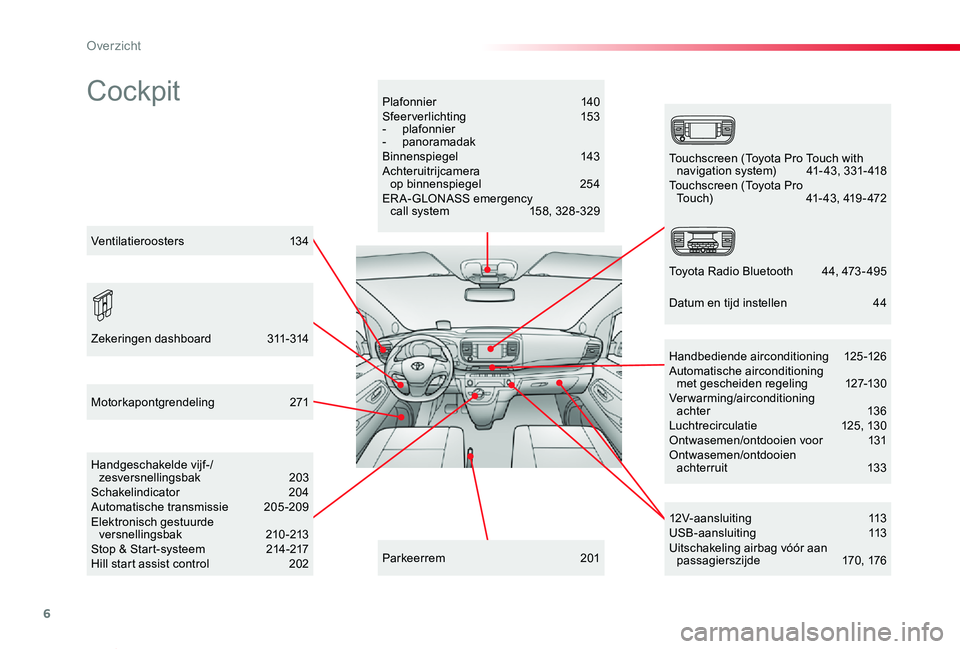
6
ProaceVerso_nl_Chap00b_vue-ensemble_ed01-2019
CockpitPlafonnier 140Sfeerverlichting 153- plafonnier- panoramadakBinnenspiegel 143Achteruitrijcamera op binnenspiegel 254ERA-GLONASS emergency call system 158, 328 -329
12V-aansluiting 113USB-aansluiting 113Uitschakeling airbag vóór aan passagierszijde 170, 176
Handgeschakelde vijf-/zesversnellingsbak 203Schakelindicator 204Automatische transmissie 205-209Elektronisch gestuurde versnellingsbak 210-213Stop & Start-systeem 214-217Hill start assist control 202
Handbediende airconditioning 125-126Automatische airconditioning met gescheiden regeling 127-130Verwarming/airconditioning ac hter 13 6Luchtrecirculatie 125, 130Ontwasemen/ontdooien voor 131Ontwasemen/ontdooien achterruit 133
Parkeerrem 201
Motorkapontgrendeling 271
Zekeringen dashboard 311-314
Touchscreen (Toyota Pro Touch with navigation system) 41- 4 3 , 3 31- 418Touchscreen (Toyota Pro To u c h) 41- 4 3 , 419 - 47 2
Toyota Radio Bluetooth 44, 473 - 495
Ventilatieroosters 134
Datum en tijd instellen 44
Overzicht
Page 9 of 505
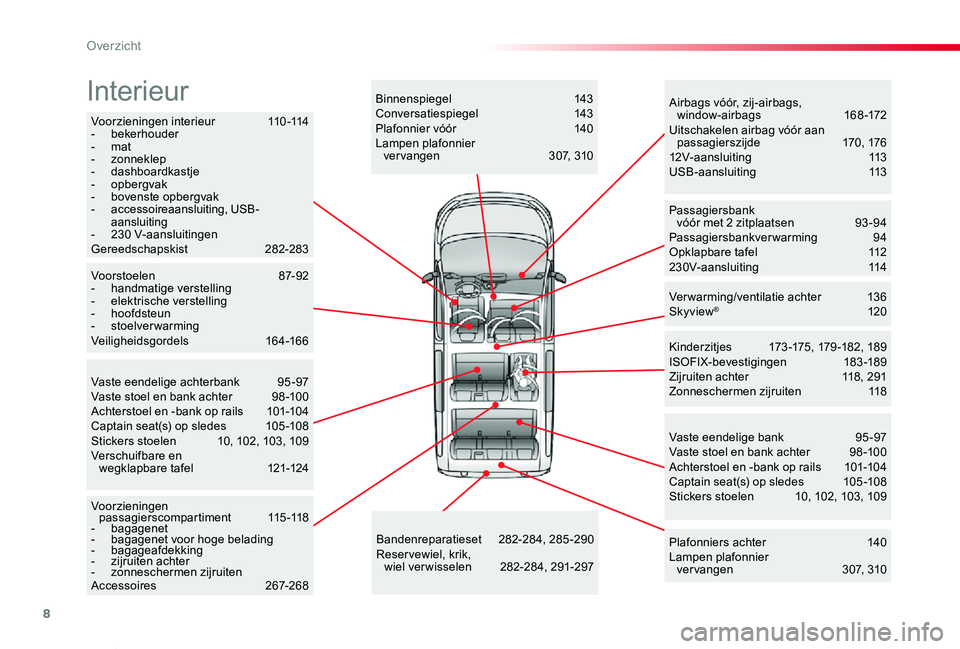
8
ProaceVerso_nl_Chap00b_vue-ensemble_ed01-2019
Voorzieningen interieur 110-114- bekerhouder- mat- zonneklep- dashboardkastje- opbergvak- bovenste opbergvak- accessoireaansluiting, USB-aansluiting- 230 V-aansluitingenGereedschapskist 282-283
K i n d e r z i t j e s 173 -175 , 179 -18 2 , 18 9ISOFIX-bevestigingen 183-189Zijruiten achter 118, 291Zonneschermen zijruiten 118
Vaste eendelige bank 95 -97Vaste stoel en bank achter 98 -100Achterstoel en -bank op rails 101-104Captain seat(s) op sledes 105 -108Stickers stoelen 10, 102, 103, 109
Passagiersbank vóór met 2 zitplaatsen 93 -94Passagiersbankverwarming 94Opklapbare tafel 112230V-aansluiting 114
Verwarming/ventilatie achter 136Skyview® 120
Bandenreparatieset 282-284, 285-290Reser vewiel, krik, wiel ver wisselen 282-284, 291-297
Voorzieningen passagierscompartiment 115-118- bagagenet- bagagenet voor hoge belading- bagageafdekking- zijruiten achter- zonneschermen zijruitenAccessoires 267-268
Plafonniers achter 140Lampen plafonnier vervangen 307, 310
Binnenspiegel 143Conversatiespiegel 143Plafonnier vóór 140Lampen plafonnier vervangen 307, 310
Airbags vóór, zij-airbags, window-airbags 168-172Uitschakelen airbag vóór aan passagierszijde 170, 17612V-aansluiting 113USB-aansluiting 113
Voorstoelen 87-92- handmatige verstelling- elektrische verstelling- hoofdsteun- stoelverwarmingVeiligheidsgordels 164-166
Vaste eendelige achterbank 95 -97Vaste stoel en bank achter 98 -100Achterstoel en -bank op rails 101-104Captain seat(s) op sledes 105 -108Stickers stoelen 10, 102, 103, 109Verschuifbare en wegklapbare tafel 121-124
Interieur
Overzicht
Page 114 of 505
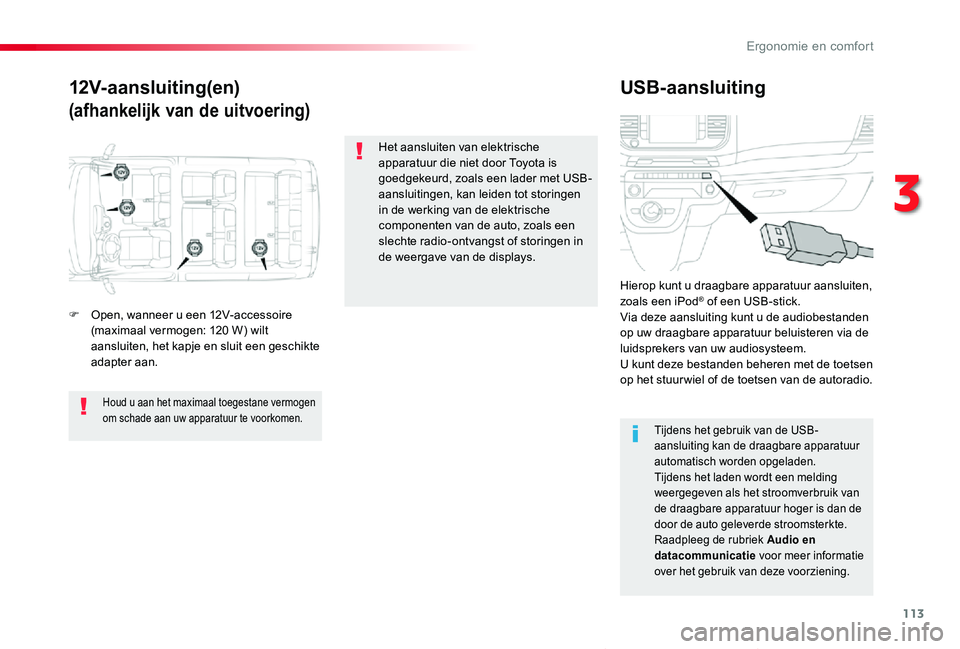
113
ProaceVerso_nl_Chap03_ergonomie-et-confort_ed01-2019
12V-aansluiting(en)
(afhankelijk van de uitvoering)
USB-aansluiting
F Open, wanneer u een 12V-accessoire (maximaal vermogen: 120 W) wilt aansluiten, het kapje en sluit een geschikte adapter aan.
Hierop kunt u draagbare apparatuur aansluiten, zoals een iPod® of een USB-stick.Via deze aansluiting kunt u de audiobestanden op uw draagbare apparatuur beluisteren via de luidsprekers van uw audiosysteem.U kunt deze bestanden beheren met de toetsen op het stuur wiel of de toetsen van de autoradio.
Tijdens het gebruik van de USB-aansluiting kan de draagbare apparatuur automatisch worden opgeladen.Tijdens het laden wordt een melding weergegeven als het stroomverbruik van de draagbare apparatuur hoger is dan de door de auto geleverde stroomsterkte.Raadpleeg de rubriek Audio en datacommunicatie voor meer informatie over het gebruik van deze voorziening.
Houd u aan het maximaal toegestane vermogen om schade aan uw apparatuur te voorkomen.
Het aansluiten van elektrische apparatuur die niet door Toyota is goedgekeurd, zoals een lader met USB-aansluitingen, kan leiden tot storingen in de werking van de elektrische componenten van de auto, zoals een slechte radio-ontvangst of storingen in de weergave van de displays.
3
Ergonomie en comfort
Page 334 of 505
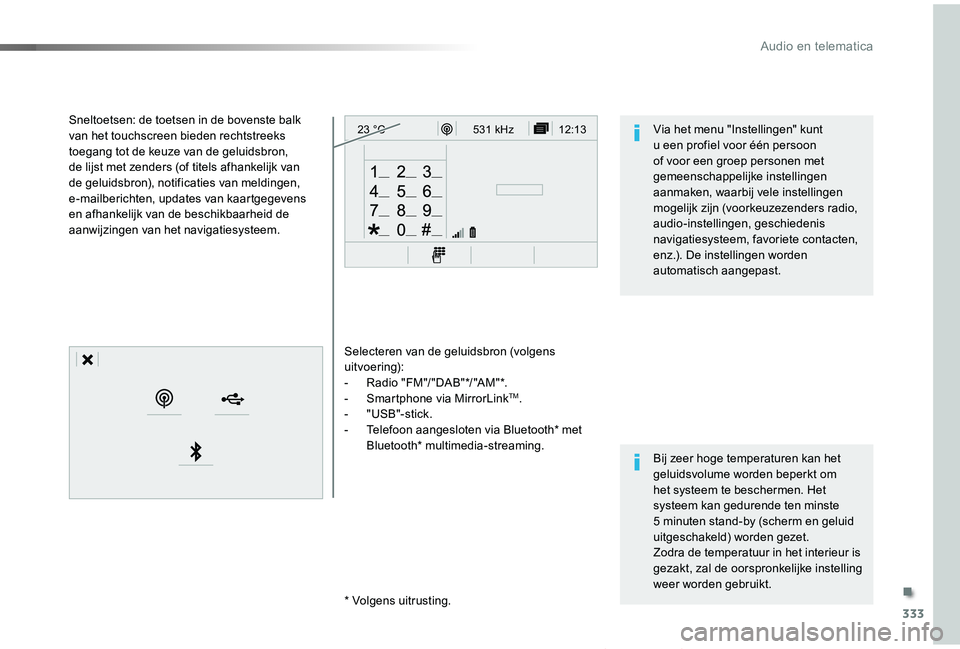
333
12:13
23 °C531 kHz
ProaceVerso_nl_Chap10b_NAC-1_ed01-2019
Selecteren van de geluidsbron (volgens uitvoering):- Radio "FM"/"DAB"*/"AM"*.- Smartphone via MirrorLinkTM.- "USB"-stick.- Telefoon aangesloten via Bluetooth* met
Bluetooth* multimedia-streaming.
* Volgens uitrusting.
Sneltoetsen: de toetsen in de bovenste balk van het touchscreen bieden rechtstreeks toegang tot de keuze van de geluidsbron, de lijst met zenders (of titels afhankelijk van de geluidsbron), notificaties van meldingen, e-mailberichten, updates van kaartgegevens en afhankelijk van de beschikbaarheid de aanwijzingen van het navigatiesysteem.
Bij zeer hoge temperaturen kan het geluidsvolume worden beperkt om het systeem te beschermen. Het systeem kan gedurende ten minste 5 minuten stand-by (scherm en geluid uitgeschakeld) worden gezet.Zodra de temperatuur in het interieur is gezakt, zal de oorspronkelijke instelling weer worden gebruikt.
Via het menu "Instellingen" kunt u een profiel voor één persoon of voor een groep personen met gemeenschappelijke instellingen aanmaken, waarbij vele instellingen mogelijk zijn (voorkeuzezenders radio, audio-instellingen, geschiedenis navigatiesysteem, favoriete contacten,
enz.). De instellingen worden automatisch aangepast.
.
Audio en telematica
Page 340 of 505

339
ProaceVerso_nl_Chap10b_NAC-1_ed01-2019
Gesproken commando's "Radio Media"
Deze commando's kunnen vanaf elke schermpagina worden gegeven nadat op de stuur wieltoets voor de gesproken commando's of de telefoon is gedrukt, behalve als er een telefoongesprek bezig is.
"Gesproken commando's"Aanwijzingen
Stem af op zender <...>
U kunt een radiozender uitkiezen door "stem af op" en dan de zendernaam of frequentie te zeggen. Bijvoorbeeld "stem af op zender Talksport", of "stem af op 98. 5 FM". Om naar een voorkeuze radiozender te luisteren, zegt u bijvoorbeeld "stem af op voorkeuze nummer vijf ".
Wat speelt er nuOm de details van het "nummer", de "artiest" en het "album" van de afgespeelde muziek weer te geven, zegt u Wat speelt er nu
Speel nummer <...> af
Gebruik het commando "speel" om het type muziek dat u wilt luisteren af te spelen. U kunt selecteren via "nummer", "artiest" of "album". Zeg bijvoorbeeld "artiest Madonna afspelen", "nummer 'Te Laat' afspelen", of "album Hotel New York afspelen".Speel artiest <...> af
Speel album <...> af
De gesproken commando's voor multimedia zijn uitsluitend beschikbaar bij gebruik van de USB-aansluiting.
.
Audio en telematica
Page 360 of 505
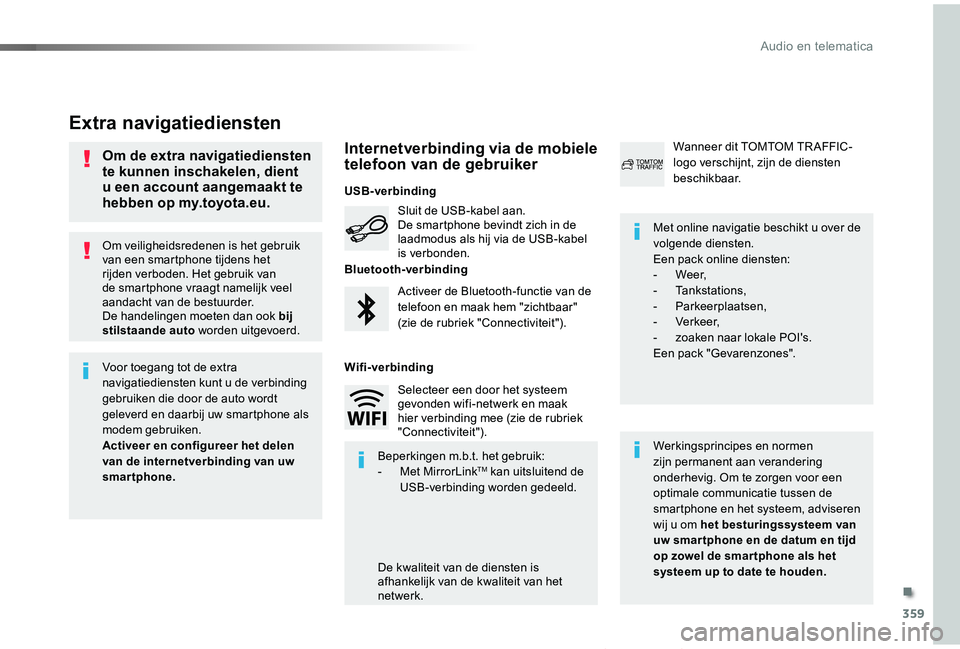
359
ProaceVerso_nl_Chap10b_NAC-1_ed01-2019
Om veiligheidsredenen is het gebruik van een smartphone tijdens het rijden verboden. Het gebruik van de smartphone vraagt namelijk veel aandacht van de bestuurder.De handelingen moeten dan ook bij stilstaande auto worden uitgevoerd.
Extra navigatiediensten
Werkingsprincipes en normen zijn permanent aan verandering onderhevig. Om te zorgen voor een optimale communicatie tussen de smartphone en het systeem, adviseren wij u om het besturingssysteem van uw smar tphone en de datum en tijd op zowel de smar tphone als het systeem up to date te houden.
Met online navigatie beschikt u over de volgende diensten.Een pack online diensten:- We e r,- Tankstations,- Parkeerplaatsen,- Verkeer,- zoaken naar lokale POI's.Een pack "Gevarenzones".
Activeer de Bluetooth-functie van de telefoon en maak hem "zichtbaar" (zie de rubriek "Connectiviteit").
Sluit de USB-kabel aan.De smartphone bevindt zich in de laadmodus als hij via de USB-kabel is verbonden.
Wanneer dit TOMTOM TR AFFIC-logo verschijnt, zijn de diensten beschikbaar.
Voor toegang tot de extra navigatiediensten kunt u de verbinding gebruiken die door de auto wordt geleverd en daarbij uw smartphone als modem gebruiken.Activeer en configureer het delen van de internetverbinding van uw smartphone.
Beperkingen m.b.t. het gebruik:- Met MirrorLinkTM kan uitsluitend de USB-verbinding worden gedeeld.
De kwaliteit van de diensten is afhankelijk van de kwaliteit van het netwerk.
Selecteer een door het systeem gevonden wifi-netwerk en maak hier verbinding mee (zie de rubriek "Connectiviteit").
USB-verbinding
Internetverbinding via de mobiele telefoon van de gebruiker
Bluetooth-verbinding
Wifi-verbinding
Om de extra navigatiediensten te kunnen inschakelen, dient u een account aangemaakt te hebben op my.toyota.eu.
.
Audio en telematica
Page 374 of 505
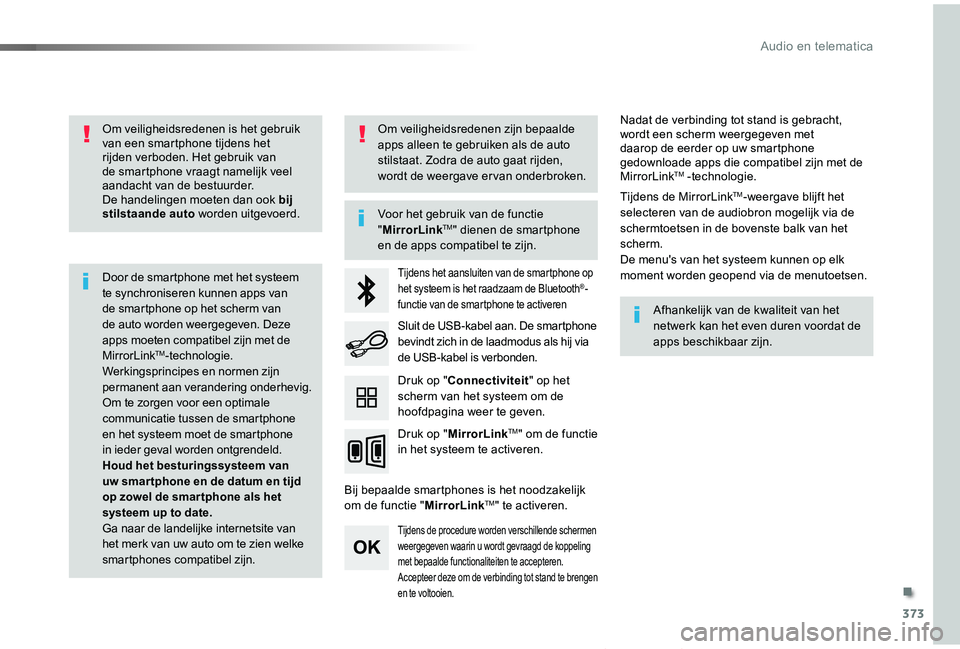
373
ProaceVerso_nl_Chap10b_NAC-1_ed01-2019
Om veiligheidsredenen is het gebruik van een smartphone tijdens het rijden verboden. Het gebruik van de smartphone vraagt namelijk veel aandacht van de bestuurder.De handelingen moeten dan ook bij stilstaande auto worden uitgevoerd.
Door de smartphone met het systeem te synchroniseren kunnen apps van de smartphone op het scherm van de auto worden weergegeven. Deze apps moeten compatibel zijn met de MirrorLinkTM-technologie.Werkingsprincipes en normen zijn permanent aan verandering onderhevig. Om te zorgen voor een optimale communicatie tussen de smartphone en het systeem moet de smartphone
in ieder geval worden ontgrendeld. Houd het besturingssysteem van uw smar tphone en de datum en tijd op zowel de smar tphone als het systeem up to date.Ga naar de landelijke internetsite van het merk van uw auto om te zien welke smartphones compatibel zijn.
Voor het gebruik van de functie "MirrorLinkTM" dienen de smartphone
en de apps compatibel te zijn.
Afhankelijk van de kwaliteit van het netwerk kan het even duren voordat de apps beschikbaar zijn.
Tijdens het aansluiten van de smartphone op het systeem is het raadzaam de Bluetooth®-functie van de smartphone te activeren
Bij bepaalde smartphones is het noodzakelijk om de functie "MirrorLinkTM" te activeren.
Tijdens de procedure worden verschillende schermen weergegeven waarin u wordt gevraagd de koppeling met bepaalde functionaliteiten te accepteren.Accepteer deze om de verbinding tot stand te brengen en te voltooien.
Sluit de USB-kabel aan. De smartphone bevindt zich in de laadmodus als hij via de USB-kabel is verbonden.
Druk op "MirrorLinkTM" om de functie
in het systeem te activeren.
Nadat de verbinding tot stand is gebracht, wordt een scherm weergegeven met daarop de eerder op uw smartphone gedownloade apps die compatibel zijn met de MirrorLinkTM -technologie.
Tijdens de MirrorLinkTM-weergave blijft het selecteren van de audiobron mogelijk via de schermtoetsen in de bovenste balk van het
scherm.De menu's van het systeem kunnen op elk moment worden geopend via de menutoetsen.
Druk op "Connectiviteit" op het scherm van het systeem om de hoofdpagina weer te geven.
Om veiligheidsredenen zijn bepaalde apps alleen te gebruiken als de auto stilstaat. Zodra de auto gaat rijden, wordt de weergave ervan onderbroken.
.
Audio en telematica
Page 380 of 505
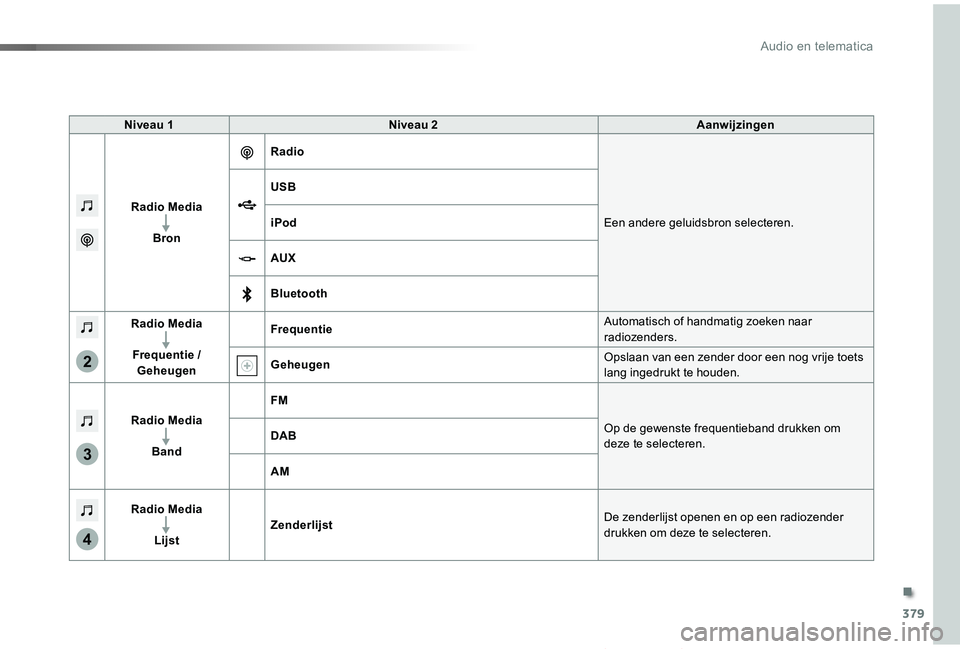
379
3
2
4
ProaceVerso_nl_Chap10b_NAC-1_ed01-2019
Niveau 1Niveau 2Aanwijzingen
Radio Media
Bron
Radio
Een andere geluidsbron selecteren.
USB
iPod
AUX
Bluetooth
Radio Media
Frequentie / Geheugen
FrequentieAutomatisch of handmatig zoeken naar radiozenders.
GeheugenOpslaan van een zender door een nog vrije toets lang ingedrukt te houden.
Radio Media
Band
FM
Op de gewenste frequentieband drukken om deze te selecteren.DAB
AM
Radio Media
LijstZenderlijstDe zenderlijst openen en op een radiozender drukken om deze te selecteren.
.
Audio en telematica
Page 383 of 505
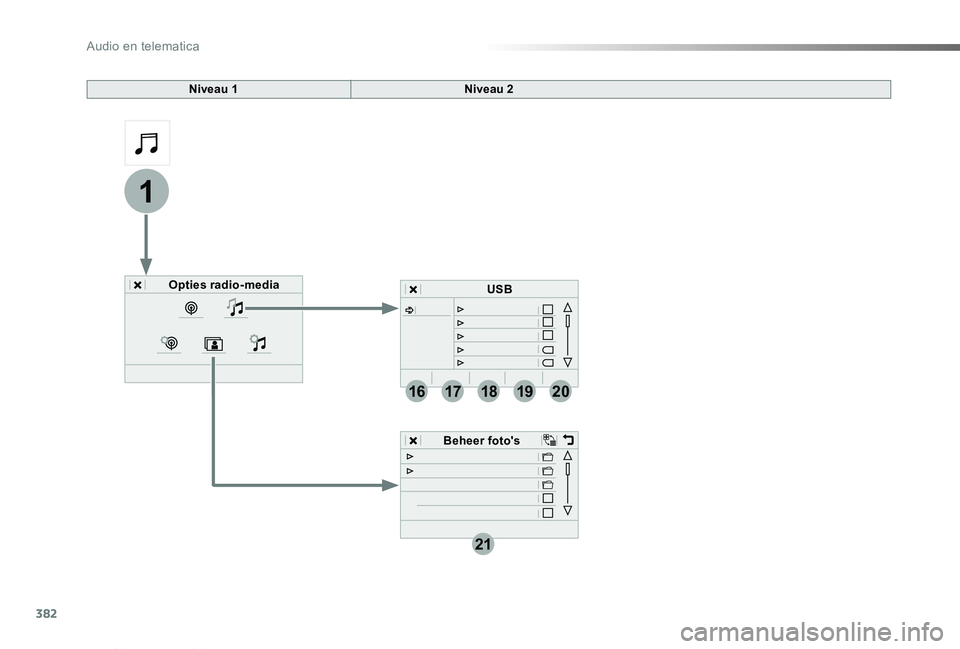
382
21
1
1718192016
ProaceVerso_nl_Chap10b_NAC-1_ed01-2019
Niveau 1Niveau 2
Opties radio-media
Beheer foto's
USB
Audio en telematica
Page 384 of 505
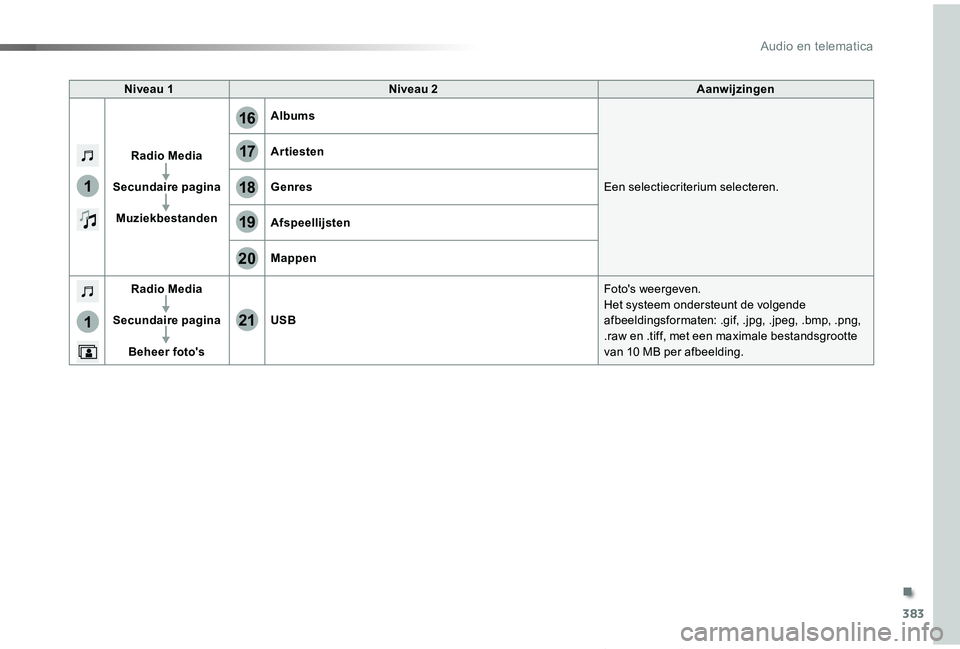
383
17
20
18
21
19
1
1
16
ProaceVerso_nl_Chap10b_NAC-1_ed01-2019
Niveau 1Niveau 2Aanwijzingen
Radio Media
Secundaire pagina
Muziekbestanden
Albums
Een selectiecriterium selecteren.
Artiesten
Genres
Afspeellijsten
Mappen
Radio Media
Secundaire pagina
Beheer foto's
USB
Foto's weergeven.Het systeem ondersteunt de volgende afbeeldingsformaten: .gif, .jpg, .jpeg, .bmp, .png, .raw en .tiff, met een maximale bestandsgrootte van 10 MB per afbeelding.
.
Audio en telematica